Neste artigo, vou mostrar como instalar e configurar o Asterisk para atuar como um servidor VoIP e fazer chamadas de e para o telefone Android usando seu próprio servidor Asterisk VoIP. Eu estarei usando o Lubuntu 18.04 LTS para a demonstração. Observe que, Lubuntu 18.04 LTS é igual ao Ubuntu 18.04 LTS, mas com área de trabalho LXDE em vez da área de trabalho GNOME 3. Vamos começar.
Instalando o Asterisk:
Instalando o Asterisk no Ubuntu 18.04 LTS é realmente simples. Todos os pacotes de software estão disponíveis no repositório oficial de pacotes do Ubuntu 18.04 LTS.
Primeiro, atualize o cache do repositório de pacotes APT com o seguinte comando:
$ sudo apt update
O cache do repositório de pacotes APT deve ser atualizado.
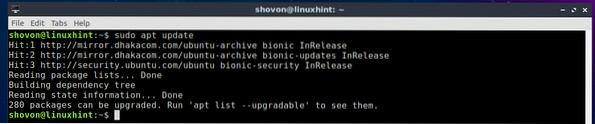
Agora instale o servidor VoIP Asterisk com o seguinte comando:
$ sudo apt install asterisk asterisk-dahdi
Agora pressione y e então pressione
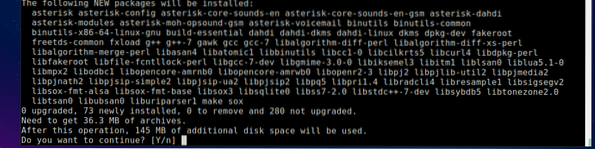
Asterisk deve ser instalado.

Iniciando e interrompendo o serviço Asterisk:
Agora você pode verificar se o serviço de asterisco está sendo executado com o seguinte comando:
asterisco de status $ sudo systemctlComo você pode ver, o asterisco serviço está funcionando.

Se, em qualquer caso, o serviço de asterisco não estiver em execução, você pode iniciar o serviço de asterisco com o seguinte comando:
$ sudo systemctl start asteriskSe você quiser interromper o serviço de asterisco por algum motivo, execute o seguinte comando:
$ sudo systemctl stop asteriskSe você alterou os arquivos de configuração do asterisco, pode reiniciar o asterisco para que as alterações tenham efeito com o seguinte comando:
$ sudo systemctl reiniciar asteriscoArquivos de configuração do servidor VoIP Asterisk:
No Ubuntu 18.04 LTS, os arquivos de configuração do Asterisk estão em / etc / asterisk como você pode ver na imagem abaixo.
$ ls / etc / asterisk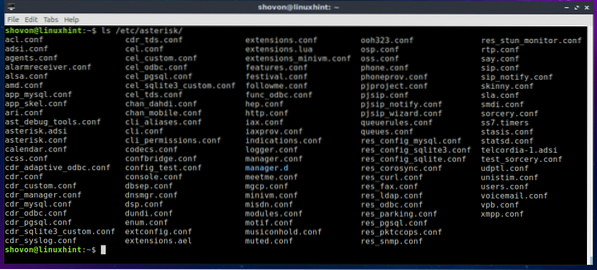
Há várias maneiras de configurar o Asterisk. Neste artigo, estou me concentrando apenas em configurar o Asterisk como um servidor VoIP e fazer chamadas usando um cliente SIP em telefones Android. Para que isso funcione, irei apenas modificar o trago.conf e extensões.conf arquivos de configuração no / etc / asterisk diretório.
Configurando o Asterisk como um servidor VoIP:
Primeiro, navegue até o / etc / asterisk diretório com o seguinte comando:
$ cd / etc / asterisk
Agora você deve fazer uma cópia de backup do trago.conf e extensões.conf Arquivo. Porque, se você cometeu algum erro grave e deseja voltar ao padrão trago.conf e extensões.conf , você poderá fazer isso se tiver uma cópia de backup desses arquivos de configuração. Você não terá que reinstalar o Asterisk.
Para fazer uma cópia de backup de trago.conf arquivo, execute o seguinte comando:
$ sudo cp sip.saborear conf.conf.cópia de segurança
Para fazer uma cópia de backup de extensões.conf arquivo, execute o seguinte comando:
extensões $ sudo cp.extensões conf.conf.cópia de segurança
Agora execute o seguinte comando para remover todas as linhas existentes do trago.conf Arquivo:
$ echo | sudo tee gole.confAgora execute o seguinte comando para abrir trago.conf arquivo com nano editor de texto:
$ sudo nano gole.conf
E adicione as seguintes linhas para trago.conf arquivo e salve o arquivo.
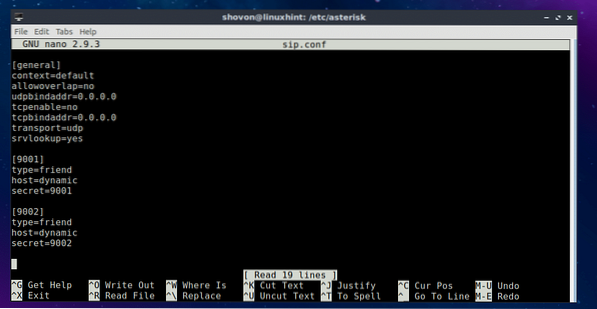
Aqui, criei 2 usuários 9001 e 9002. A senha deles é definida usando segredo. A senha para o usuário 9001 é 9001 e para o usuário 9002 é 9002.
Agora execute o seguinte comando para remover todas as linhas existentes do extensões.conf Arquivo:
$ echo | extensões sudo tee.conf
Em seguida, execute o seguinte comando para abrir extensões.conf arquivo com nano editor de texto:
extensões $ sudo nano.conf
Agora adicione as seguintes linhas para extensões.conf arquivo e salve o arquivo.
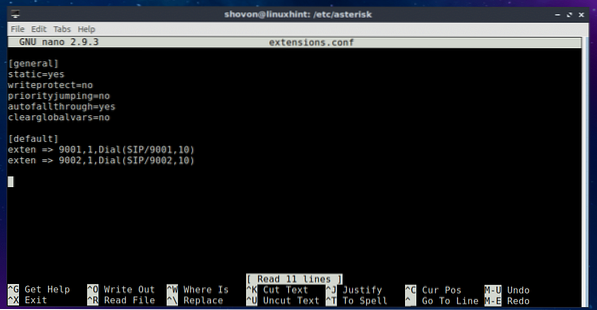
Depois de concluir todas as etapas acima, reinicie o asterisk com o seguinte comando:
$ sudo systemctl reiniciar asterisco
Agora verifique se o serviço de asterisco está sendo executado com o seguinte comando:
asterisco de status $ sudo systemctlComo você pode ver, ele está rodando. Nossa configuração está funcionando.
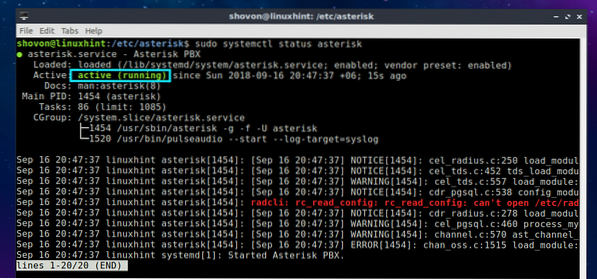
Agora execute o seguinte comando para verificar o endereço IP do seu servidor Asterisk VoIP:
$ ip aComo você pode ver, o endereço IP do meu servidor Asterisk é 192.168.2.166. O seu deveria ser diferente. Anote este endereço IP, pois você precisará dele quando se conectar ao seu servidor Asterisk a partir do seu telefone Android.
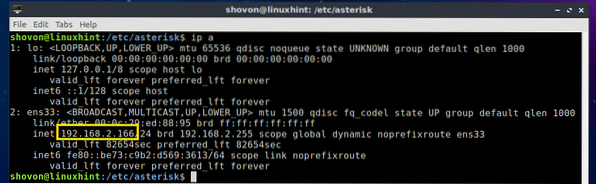
Conectando-se ao Asterisk VoIP Server do Android:
No Android, existem muitos clientes SIP gratuitos disponíveis na Google Play Store que você pode baixar e conectar ao seu próprio servidor Asterisk VoIP. O que eu gosto se chama CSIPSimple. É um cliente SIP muito simples e fácil de usar no Android. Você pode fazer chamadas e enviar mensagens de texto usando CSIPSimple.
Para se conectar ao seu próprio servidor Asterisk, abra CSIPSimple e toque em Adicionar Conta.
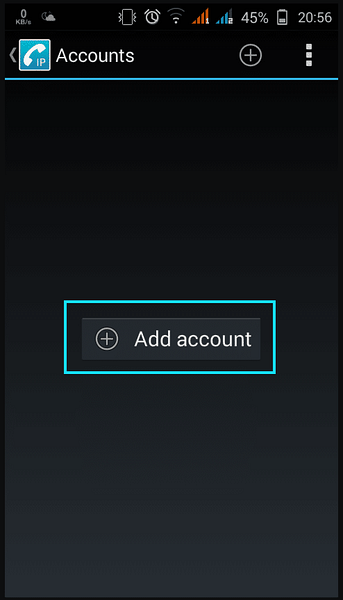
Agora selecione Básico da lista.
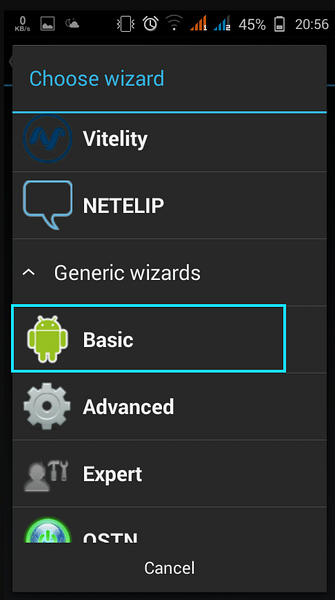
Agora digite todos os detalhes e clique em Salve .
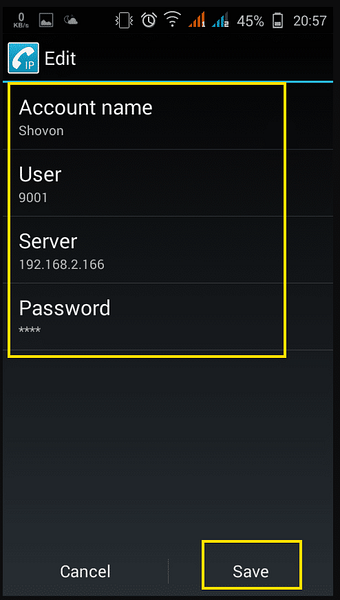
Você deve estar conectado ao seu servidor Asterisk VoIP.
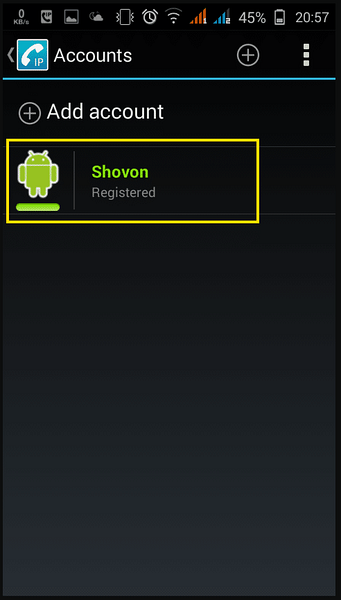
Agora, basta tocar no botão Voltar do seu telefone e você verá o discador.
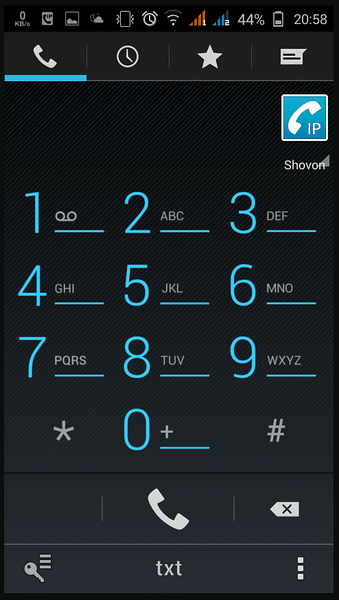
Liguei para 9002 e como você pode ver, a funcionalidade de chamada está funcionando.
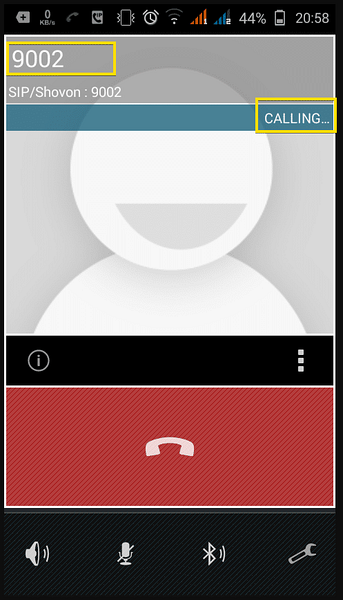
Recebi a chamada do meu outro cliente SIP que está logado como usuário 9002 no mesmo servidor Asterisk VoIP.

Então, nosso servidor Asterisk VoIP está funcionando corretamente.
Conectando-se ao Asterisk VoIP Server do Linux:
No Linux, você pode usar Ekiga SIP para conectar ao seu servidor Asterisk VoIP. Ele está disponível no repositório oficial de pacotes do Ubuntu 18.04 LTS.
Você pode instalar Ekiga SIP, execute o seguinte comando:
$ sudo apt install ekigaUma vez Ekiga está instalado, você deve ser capaz de descobrir por conta própria.
Então, é basicamente assim que você cria seu próprio servidor Asterisk VoIP para fazer chamadas localmente com telefones Android. Obrigado por ler este artigo.
 Phenquestions
Phenquestions


